

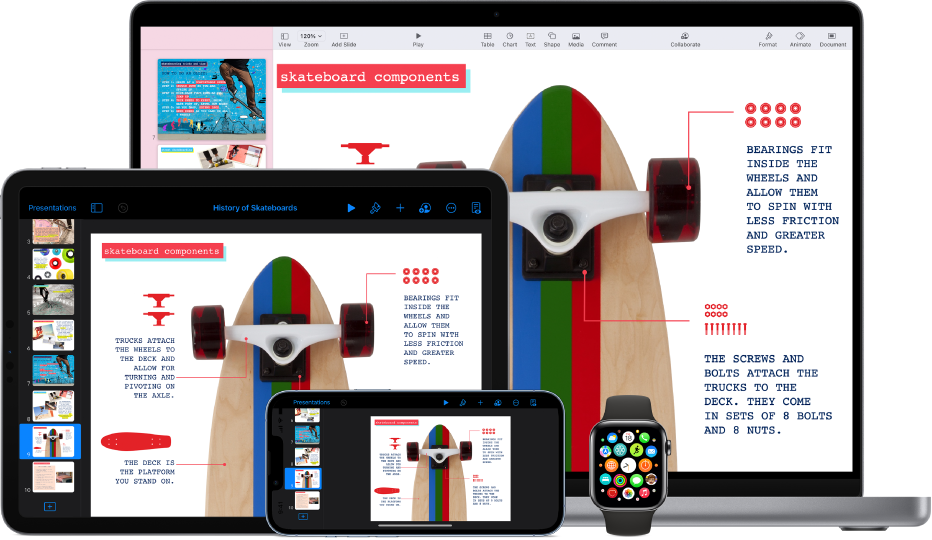
搭配其他 Apple 裝置使用 Mac
你的 Mac 可完美搭配其他所有 Apple 裝置作業。將 iPhone 用作 Mac 網路攝影機,使用單一鍵盤和滑鼠控制 Mac 和 iPad 等。
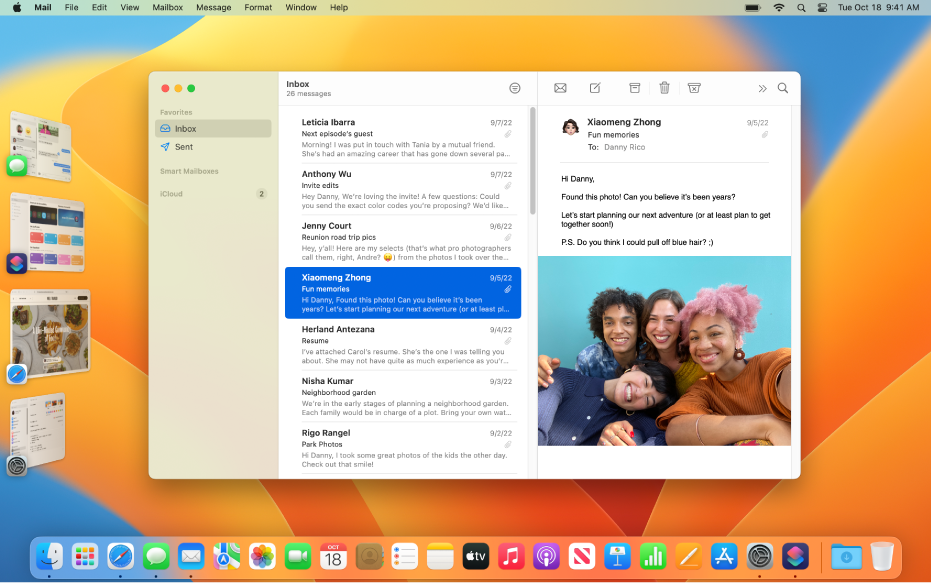
聰明工作,不是努力工作
全新郵件和訊息功能可讓你排程電子郵件、編輯最近的文字訊息等等。而且「幕前調度」可讓 App 視窗井然有序,以便你輕鬆在作業之間切換而不會失去專注。
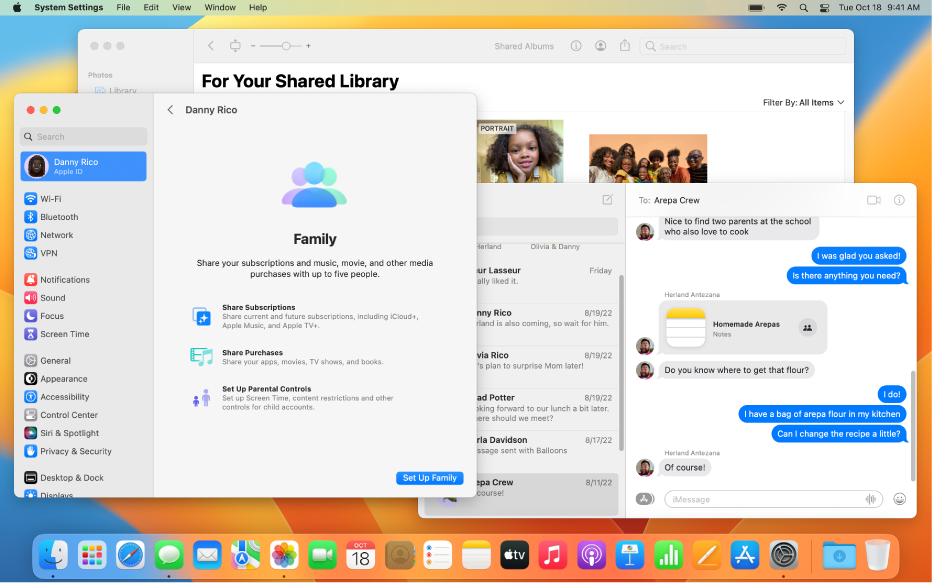
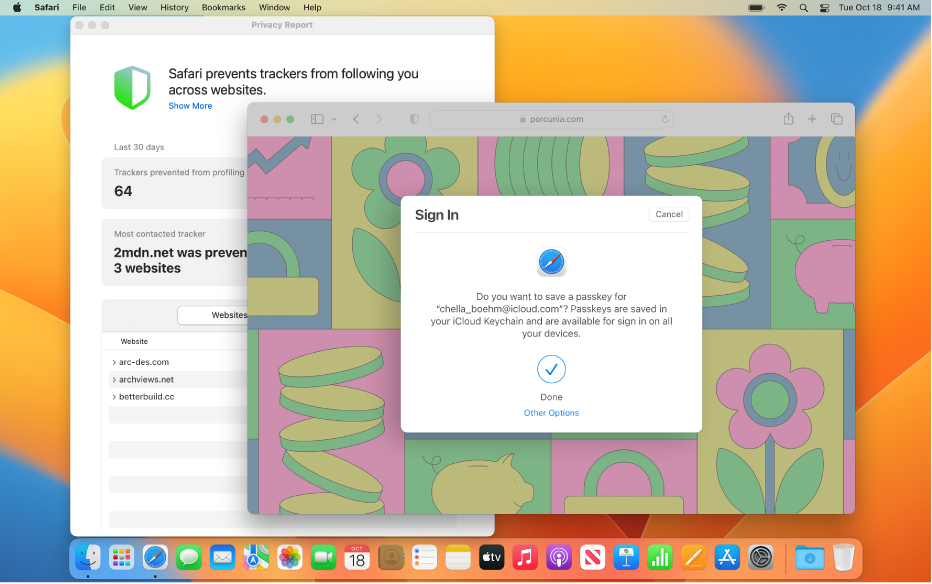
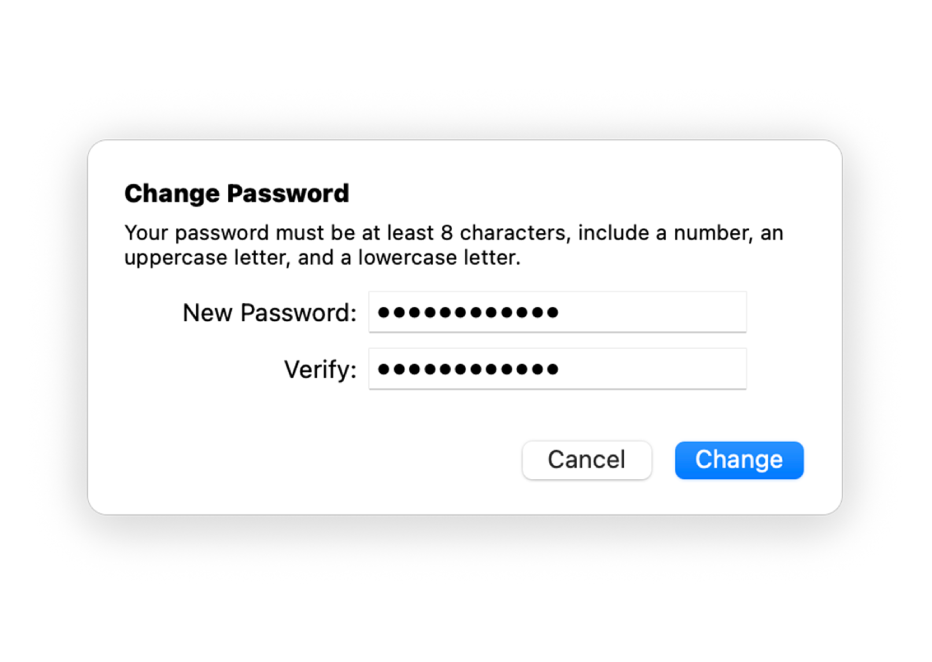

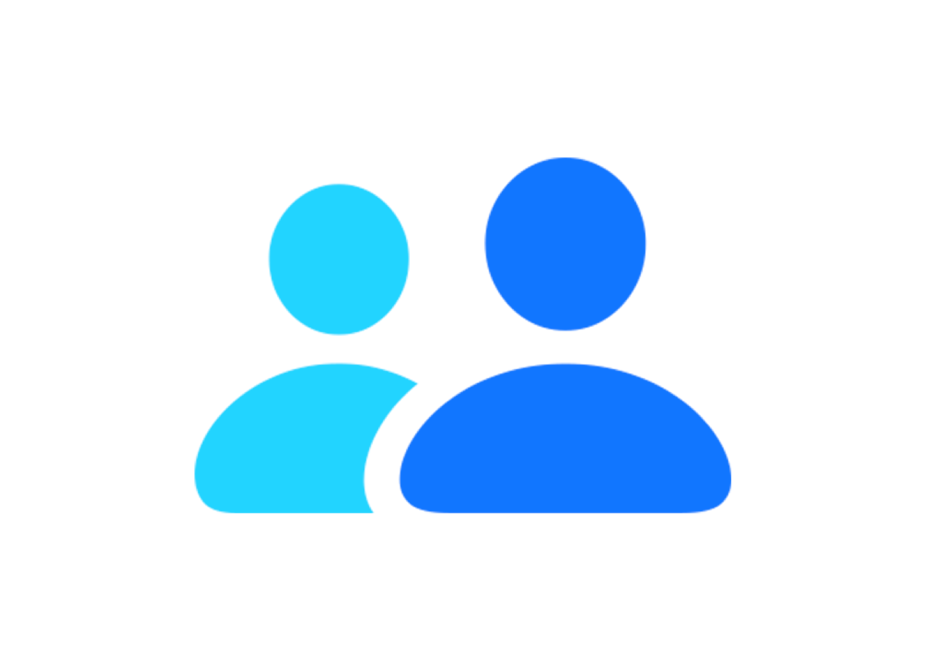
若要探索「macOS 使用手冊」,請按一下頁面最上方的「目錄」,或在搜尋欄位中輸入單字或字詞。
如需更多協助,請前往 macOS 支援網站。
macOS 使用手冊
感謝您的寶貴意見。